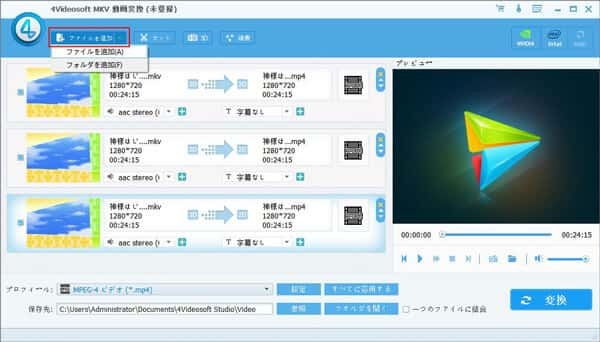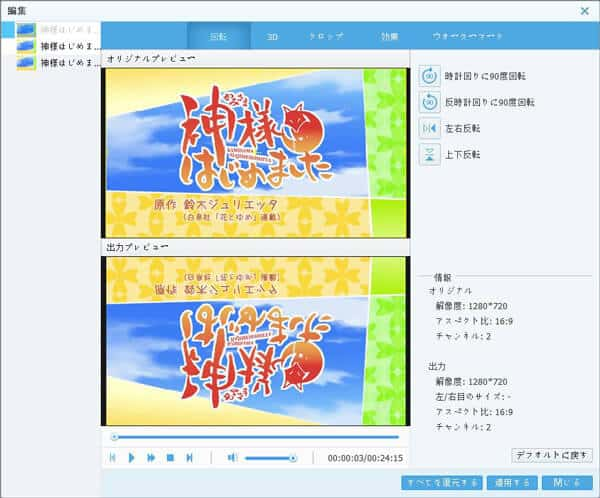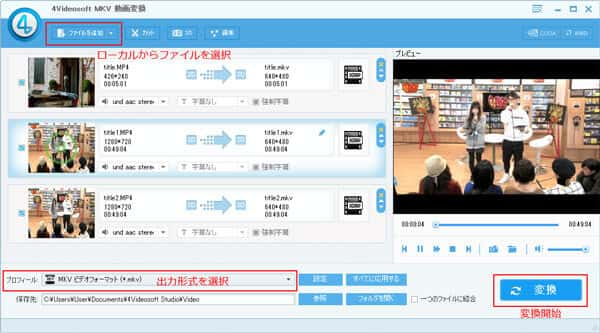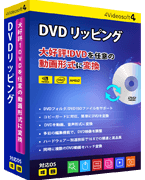MKV動画ファイルを他の動画形式に変換
4Videosoft MKV 動画変換により、MKV動画をMP4、WMV、AVI、PS3など動画フォーマットに変換できたり、ソースMKVファイルから音声ファイルを抽出、MP3、M4A、WAV、WMAなどの人気音声形式に変換できたりします。MKV動画をPS3、iPad、iPod、iPhone、PSPなどのポータブルプレイヤーで再生することを簡単に実現できます。詳しいことなら、対応器械まで御覧ください。バッチ変換をサポート、同時に複数の動画フアイルを変換、大変時間を節約できます。
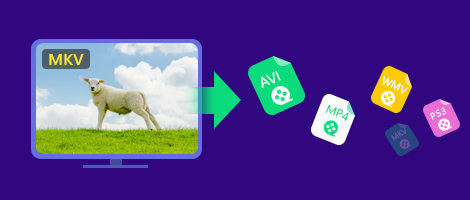
MKV動画効果をカスタマイズ
このMKV 変換ソフトはMKV 動画変換機能の以外、多彩な編集機能も備えています。例えば、MKVファイルの一部分をMP4、AVIに変換したい、いらない部分をカット、動画再生エリアをクロップ、黒縁を削除、多数のMKV動画を一つに結合、個性的なウォーターマークを追加、動画映像のコントラスト、輝度、飽和度も調整できます。ユーザーがお好みに応じて自由に動画効果を調整、素敵な視覚体験をもらえます。
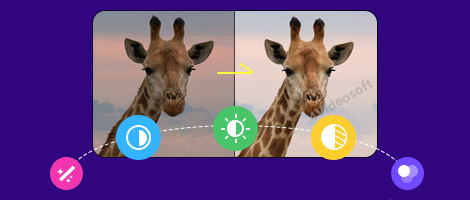
すべてのパラメータを設定
MKVをほかの動画形式に変換する際、ビデオ、オーディオパラメータの設定、例えば、ビデオエンコーダー、解像度、フレームレート、ビデオビットレートおよびオーディオエンコーダー、サンプルレート、チャンネル、オーディオビットレートなどを必要に応じて調整できます。そして、広さ(画素)*高さ(画素)に対して制限があると、ただ解像度パラメータを入力すればいいです。更に、今後のMKV変換のために、パラメータもユーザーの定義したプロフィールとして保存できます。
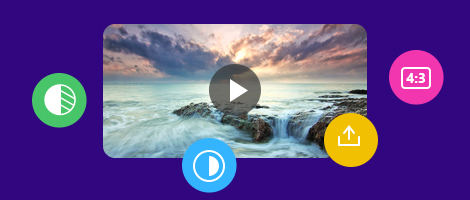
ユーザーフレンドリーなMKV 変換ソフト
この優れたMKV 変換ソフトの順次走査変換機能により、インターレース動画をプログレッシブビデオ(もっときれいな画質)に変換して、画質を向上させることができます。そして、内臓プレーヤーでソース動画および変換した動画の効果をプレビュー、操作簡単です。お好きなシーンがあれば、スナップショット機能で画像をローカルに保存できます。直感的なインターフェースを備え、MKV動画変換することがただ数クリックだけで完成できます。
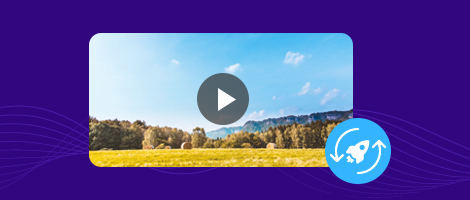
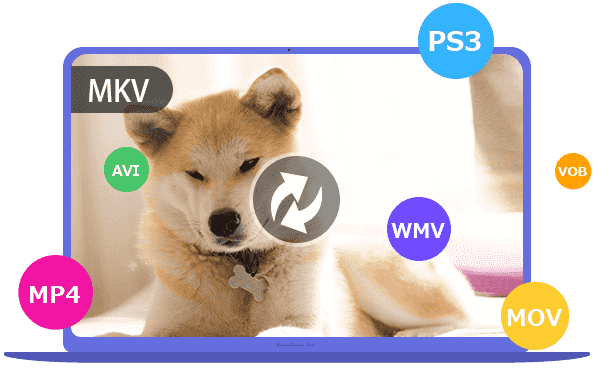
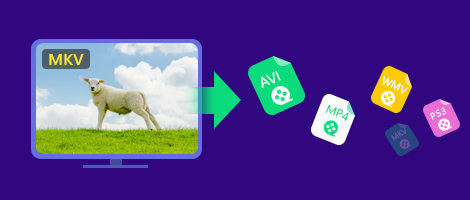
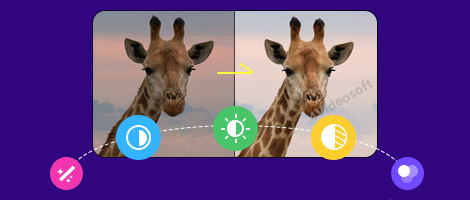
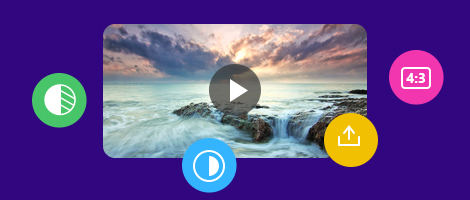
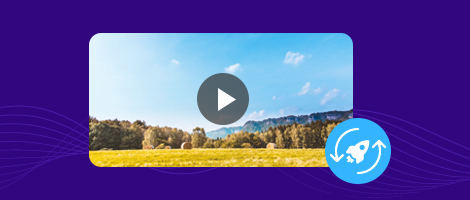


 すぐ購入
すぐ購入